最新のWindows11アップデート「25H2」「24H2」では、表向きには語られていない“隠れ機能”が多数搭載されています。
実はこれらの新機能、ちょっとした操作で誰でも今すぐ使えるようになるんです。
本記事では、話題のAIアシスタント「Copilot」や、高性能PCでなくても使える裏設定、そして隠された便利機能の一括有効化手順までをわかりやすく紹介します。
「Windowsがもっと便利にならないかな?」と思っている方は必見です。
この記事で、あなたのPCライフがちょっと進化するかもしれませんよ✨
Windows11 25H2/24H2の隠れた新機能とは?
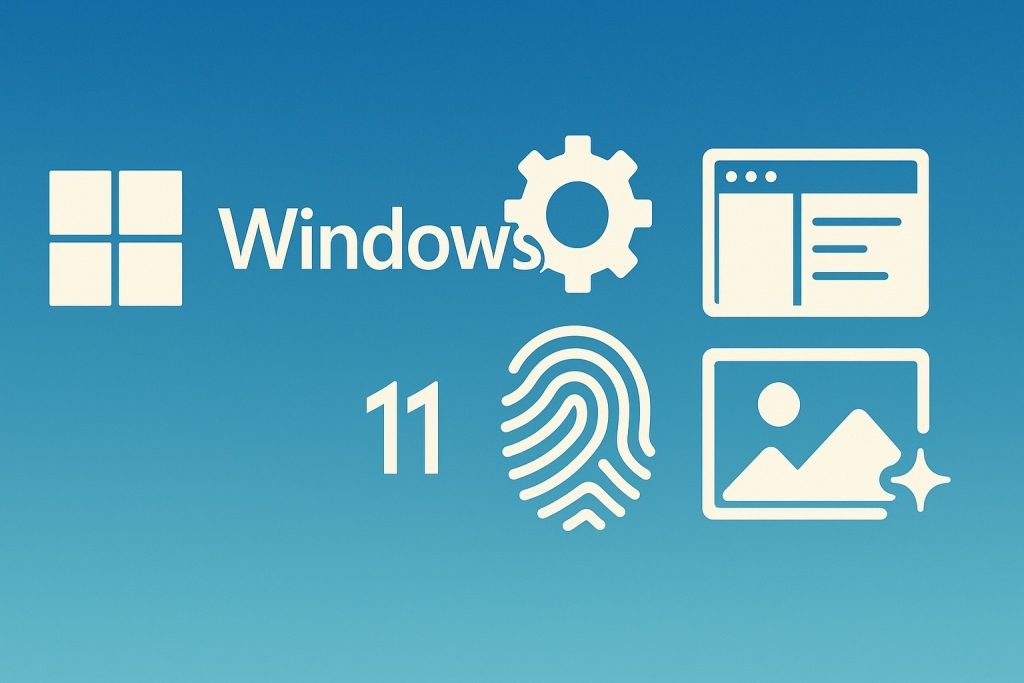
Windows11の最新バージョンである「24H2」および「25H2」には、通常のアップデート内容に加えて、**一般公開されていない“隠れ機能”**が数多く含まれています。
これらの機能は、特定の条件下やツールを使うことで初めて表に出てくるもので、デフォルト状態では利用できないことがほとんどです。
なぜ非表示なのかというと、Microsoftが一部機能を段階的に解放しているためです。
つまり、機能はすでにPC内に存在しているのに、スイッチがオフになっている状態と考えてください。
中には、開発者向けのテスト段階だったものが正式機能として搭載される予定のものも含まれています。
この“隠れ機能”を手動で有効化することで、誰よりも早く新機能を体験できるのが今回の魅力です。
しかも、これらの機能の多くは日常操作を快適にする便利系が多く、ユーザー体験が大きく変わる可能性を秘めています。
次の見出しでは、それらの隠し機能を簡単に有効化するための「ViveTool」について詳しく紹介します。
ViveToolで非表示の新機能を解放する方法
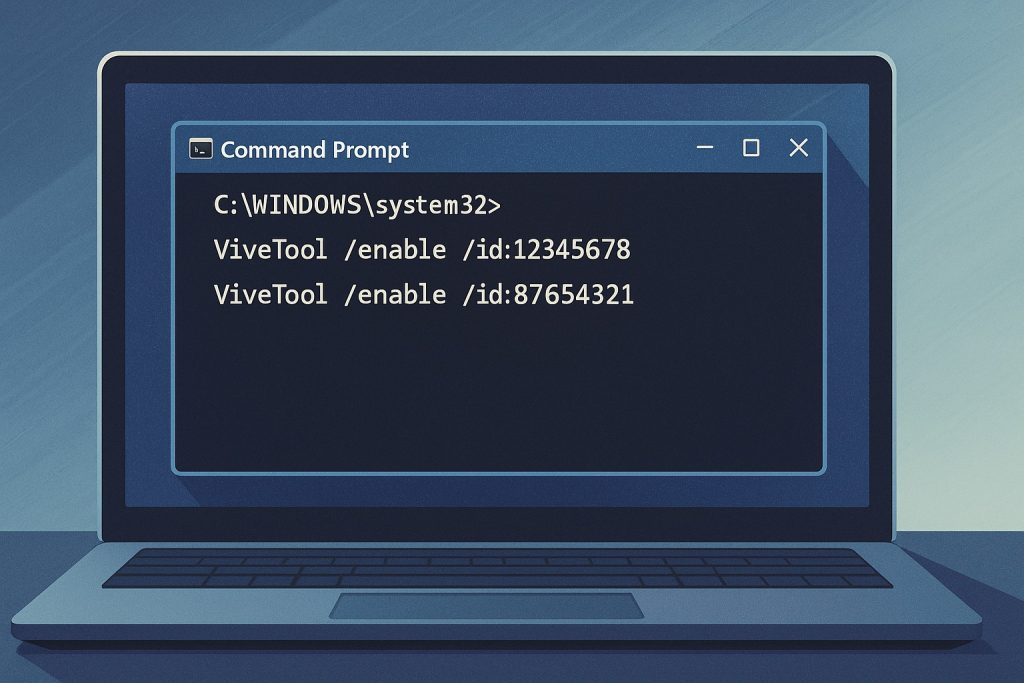
Windows11に隠された機能を解放するための最も有名なツールが「**ViveTool(ヴィーヴツール)」**です。
MicrosoftのInsider向けビルドでテストされている機能を、有効化・無効化できるコマンドラインツールとして、多くの上級ユーザーに支持されています。
このツールを使えば、通常の設定画面には出てこない新機能を簡単なコマンド1つでオンにできるのが魅力です。
ただし、誤操作すると不安定になる可能性もあるため、正しい手順で進めることが大切です。
ViveToolって何?安全に使える?
ViveToolはGitHubで無料配布されている非公式ツールですが、開発者コミュニティでは広く使われており、一定の信頼性があります。
Windows Insider Programの「A/Bテスト」機能の管理用に使われることも多く、危険なツールではありません。
とはいえ、レジストリやシステムのコアに触れるため、実行は管理者権限で行うことが前提です。
また、使用は自己責任であることを理解しておきましょう。
隠れた機能を有効にする具体的手順
-
【Windowsのバージョンを確認】
設定 → システム → バージョン情報 → OSビルドが「26100.6725」以上であることを確認。 -
【ViveToolをダウンロード】
GitHubから「ViveTool ZIP版」を取得して解凍。
→ https://github.com/thebookisclosed/ViVeTool -
【コマンドプロンプトを管理者で実行】
「cmd」を検索し、右クリックして「管理者として実行」。 -
【ViveToolのあるフォルダに移動】
例:cd C:\Users\自分のユーザー名\Downloads\ViVeTool -
【機能を有効化】
- 【再起動】
これで、隠されていた機能がすべて使えるようになります。
有効化前に確認すべきバージョン・注意点
ViveToolは古いビルドでは機能しないため、事前にWindows Updateで最新状態にしておくことが必須です。
また、使用後に一部アプリが不安定になる可能性もあるので、重要な作業は事前にバックアップしておきましょう。
Copilotはどこまで使える?25H2/24H2のAI機能まとめ
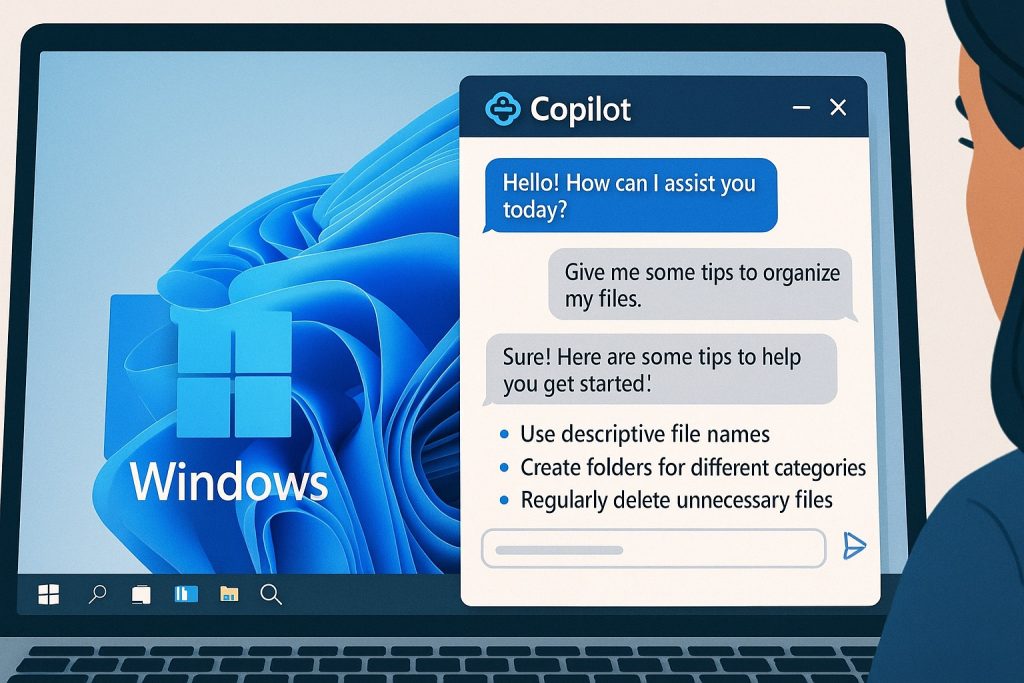
Windows 11の24H2および25H2では、「Copilot(コパイロット)」の存在感がさらに増しています。
このCopilotは、Microsoftが提供するAIアシスタントで、日常的な作業をサポートしてくれる革新的な存在です。
従来はMicrosoft Edge内の機能として提供されていましたが、24H2以降ではOSレベルでの統合が進み、スタートメニューや設定アプリからも呼び出せるようになっています。
ただし、利用できる内容はPCのスペックやCopilot対応状況によって変わります。
Copilot+ PCじゃなくても一部機能は使える?
話題の「Copilot+ PC」は、AI処理に特化したNPU(ニューラルプロセッシングユニット)を搭載した最新PCを指します。
これにより、AI機能がローカルで高速に動作するなどのメリットがありますが、一般的なPCでも一部のCopilot機能は利用可能です。
たとえば、以下のような操作が可能になります。
-
WordやExcelの編集提案
-
設定アプリからのショートカット操作
-
テキスト要約や再構成
-
Bingチャットとの連携
これらの機能は、クラウド経由で提供されるため、Copilot+ PCでなくても十分に使えるのが特徴です。
AI Explorerやアプリ連携はどこまで進化した?
今後注目されているのが「AI Explorer(AIエクスプローラー)」という新機能です。
これは、ユーザーの過去の操作やファイル内容を記憶し、次のアクションを提案してくれる機能で、まるで“PCの記憶アシスタント”のような存在です。
現在は一部Insiderでテスト中であり、正式リリース時期は未定ですが、将来的にはCopilotの中心機能になる可能性が高いです。
また、フォトアプリや設定画面との連携も進んでおり、今後さらに利便性が向上していくと見られます。
非対応PCでもアップデートできる?24H2から25H2への裏技

Windows 11の25H2は正式には対応要件が厳しく、古いPCでは導入できないと思われがちです。
しかし、実は「24H2」から「25H2」へは**Enablement Package(有効化パッケージ)**を適用するだけでアップデートできるという裏技的な手法があります。
この方法を使えば、非対応PCであっても簡単に25H2の環境を構築することが可能です。
ただし、Microsoftの公式サポート外の手順となるため、実行は自己責任で行う必要があります。
24H2→25H2へ一瞬でアップグレードする方法
以下の手順で、あっという間に25H2へアップデートできます。
-
すでに「24H2」がインストールされているPCを用意
-
「KB5064081」やそれ以降のパッチを適用しておく
-
Enablement Package(eKB)をインストール
-
再起動すれば「25H2」へ切り替わる
この方法は、**機能を新しく追加するのではなく、すでに入っている非表示の機能を“有効にするだけ”**の仕組みです。
そのため、アップデートにかかる時間もごくわずかで済みます。
非対応PCでもOK?自己責任で使えるアップデート手順
この手順はあくまで「24H2を導入済みのPC」が前提条件です。
「23H2」以前のバージョンから直接「25H2」へ飛び級しようとすると、エラーや不具合のリスクが高くなります。
また、非対応CPU(例:第7世代Intelや初期Ryzenなど)を搭載したPCでは、インストール後にセーフガードによる更新ブロックが発動する場合があります。
そのため、使用前には以下の点を必ず確認しておきましょう。
-
必要なドライバが最新か
-
重要データのバックアップを取っているか
-
不具合が発生した場合に戻せる復元ポイントがあるか
こうした準備をしておけば、リスクを最小限に抑えつつ25H2の最新機能を体験することができます。
実際に使える!25H2/24H2の便利な隠れ機能ベスト7
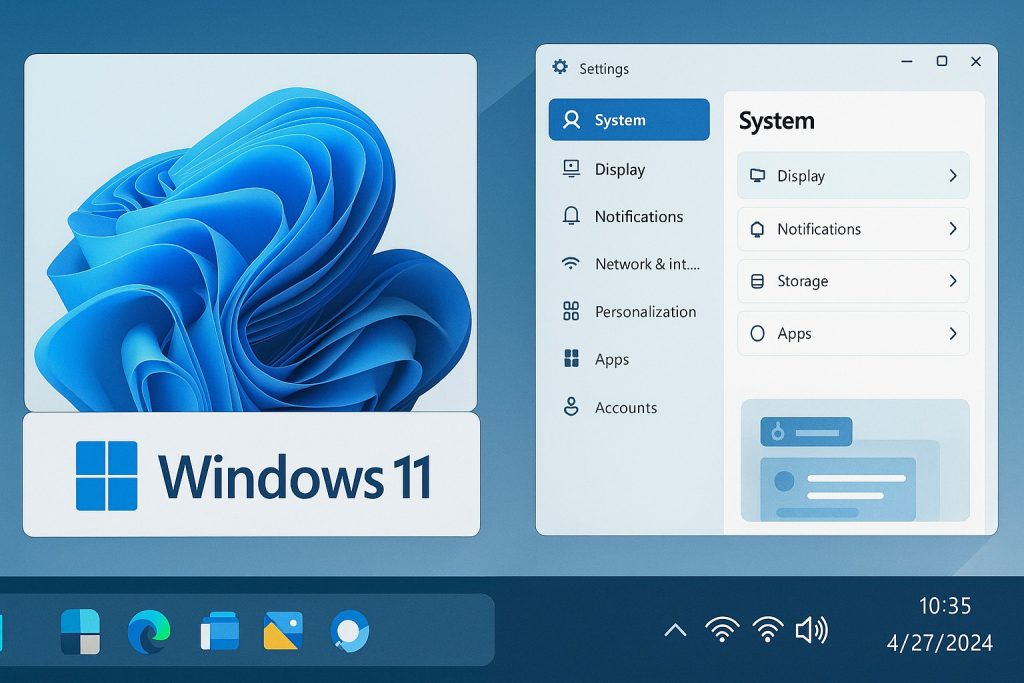
Windows11の25H2/24H2には、見逃されがちだけど実用性の高い“隠れ機能”が多く存在します。
特にViveToolを使って有効化したり、最新パッチを適用することで利用できる便利機能の中から、厳選した7つを紹介します。
1. Copilotのタスクバー常駐化
Copilotを常にタスクバーから起動できるようになる設定。
これにより、いつでもすぐにAI操作やアシスタント機能にアクセス可能になります。
2. スタートメニューの「推奨」非表示
スタートメニュー内の「おすすめアプリ」や「最近のファイル」などを完全に非表示にできるオプションが追加。
スッキリとしたUIが実現できます。
3. タスクバーのグループ化オフ機能
Windows10で人気だった「アプリを個別表示にする設定」が復活。
タスクバー上で複数ウィンドウを個別に表示することができます。
4. 新しいスナップレイアウトのパターン追加
スナップ機能に新しい分割レイアウトが追加され、作業効率がさらにアップ。
縦型2分割や非対称3分割などが選択可能になります。
5. AIを活用した画像強調(Copilot連携)
フォトアプリやスクリーンショットの編集で、AIによる画像補正・背景ぼかしが利用可能に。
特にCopilotと連携することで、指示ひとつで画像編集ができるのは画期的です。
6. Wi-Fi 7の先行サポート
対応チップ搭載PCであれば、Wi-Fi 7の使用が可能。
通信速度の向上と低遅延化によって、オンライン作業の快適性が劇的に向上します。
7. 「エネルギー推奨」電源モードの追加
新たに追加された「推奨」電源モードでは、バッテリー持ちとパフォーマンスのバランスを自動で最適化。
ノートPCユーザーにとって非常にありがたい設定です。
このように、見逃しているだけで実はかなり便利な機能が詰まっているのが25H2/24H2の特徴です。

よくある質問Q&A|Windows11 25H2/24H2の隠し機能について
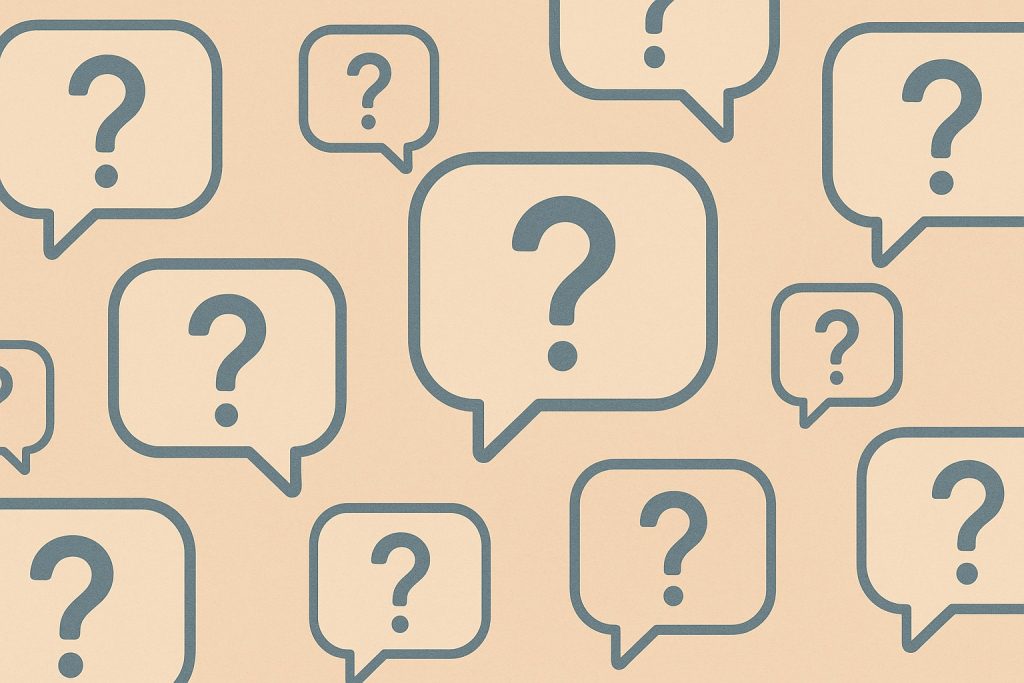
Q: ViveToolは初心者でも使えますか?
A: 基本的な手順を守れば初心者でも使えますが、コマンド操作や管理者権限が必要なので、手順をしっかり確認しながら進めるのが安全です。
Q: CopilotはすべてのPCで使えますか?
A: 一部のAI機能はどのPCでも使えますが、Copilot+専用機能やAI Explorerなどは対応PC限定です。クラウド連携型の機能は一般PCでも利用可能です。
Q: 非対応PCでも25H2にアップデートできますか?
A: 24H2をすでに導入していて、必要なパッチが入っていれば「有効化パッケージ」でアップグレード可能です。ただし、公式サポート外になるため自己責任となります。
Q: 隠し機能をオンにすると不具合は出ませんか?
A: 機能によっては不安定になる場合があります。ViveTool使用前に復元ポイントを作成することをおすすめします。
Q: Wi-Fi 7やBluetooth LE Audioはすぐに使えますか?
A: ハードウェア(チップ)が対応していればすぐに使えます。非対応のデバイスでは機能が表示されません。
まとめ
今回の記事では、Windows11 25H2/24H2に隠された新機能とその有効化方法について解説しました。
以下に要点を整理します👇
-
ViveToolを使えば隠れ機能を簡単に有効化できる
-
CopilotのAI機能は非対応PCでも一部利用可能
-
24H2 → 25H2へのアップデートは“有効化パッケージ”で対応可
-
タスクバーやスタートメニューなど、UI面の細かい進化が多数
-
AI ExplorerやWi-Fi 7など、次世代機能の先取りも可能
これらの機能は、今後のWindows体験をより快適にしてくれるものばかりです。
自分のPCでも活用できるか、ViveToolを使ってチェックしてみるのもおすすめです。


